Op het startscherm in Windows 8 en Windows 8.1 kunt u de snelkoppeling naar de desktop-app vastzetten voor snelle toegang. Na het vastzetten van een snelkoppeling, toont het startscherm een tegel met het pictogram van de app en de naam ervan. In Windows 8.1 heeft Microsoft het uiterlijk van dergelijke tegels verbeterd door de achtergrondkleur van de tegels overeen te laten komen met de overheersende kleur van het pictogram. Het enige dat het startscherm mist, is de mogelijkheid om het pictogram van de vastgezette app te wijzigen. Laten we eens kijken hoe het kan worden gedaan.
Om het pictogram van een vastgezette app op het startscherm te wijzigen, moet u deze eenvoudige instructies volgen:
- Open het startscherm en klik met de rechtermuisknop op het vastgezette app-pictogram.
- Kies in het contextmenu het Open de bestandslocatie item.
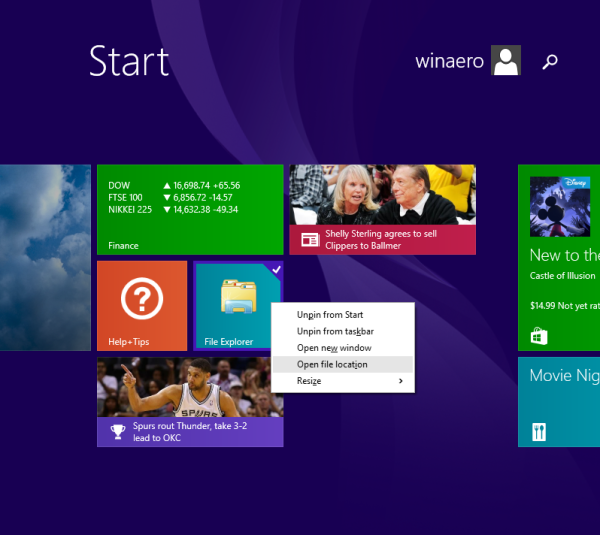
- Een map met de snelkoppeling voor de vastgezette app wordt op het scherm geopend. Het snelkoppelingsbestand van de app wordt standaard geselecteerd.
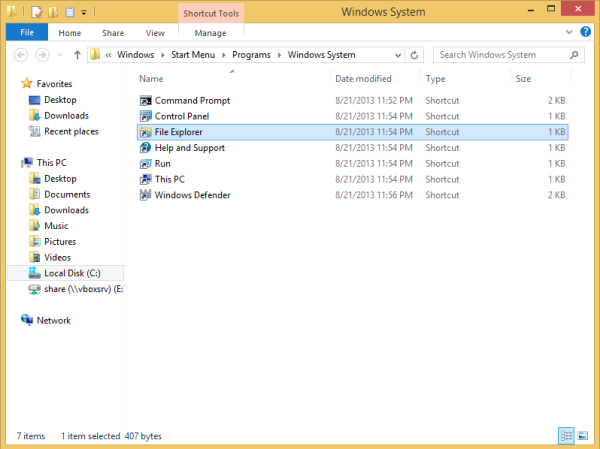
- Open zijn eigenschappen en druk op de knop Pictogram wijzigen.
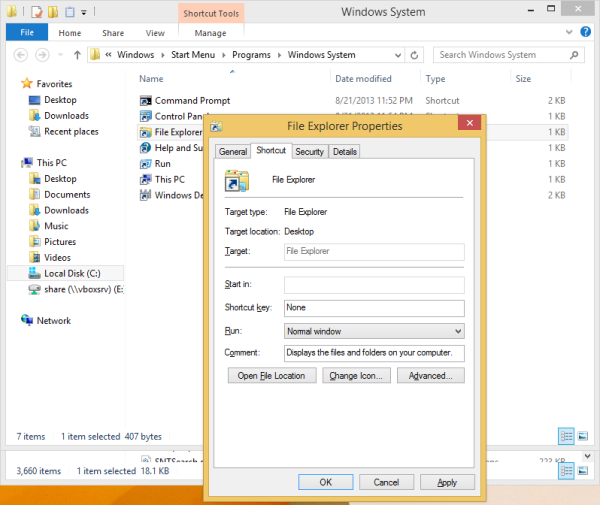
Kies het gewenste pictogram.
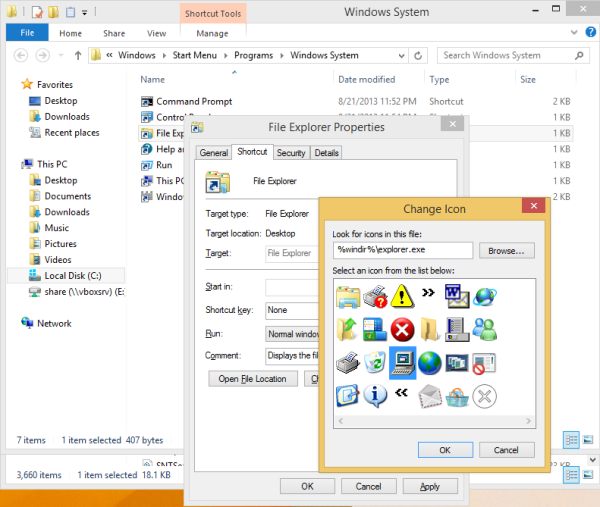
Tip: je kunt leuke icoontjes vinden in Windows DLL-bestanden zoals C: windows system32 shell32.dll, C: windows system32 imageres.dll, C: windows system32 moricons.dll. De laatste bevat zeer ouderwetse pictogrammen die werden gebruikt in Windows 3.x. - Klik op Toepassen en sluit het venster Eigenschappen.
Ga nu weer naar het startscherm. U ziet het nieuwe pictogram dat u zojuist heeft toegewezen.
![]()
Zo niet, dan kan dat herstart de Explorer-shell of bouw de pictogramcache opnieuw op .
Deze truc werkt in Windows 8, Windows 8.1 en hoger.









